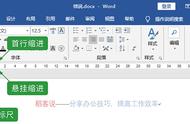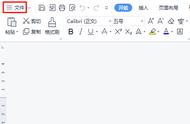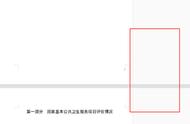Word这款大家非常熟悉并且非常会用的办公软件,相信很多小伙伴的工作都离不开它。而我们在利用Word软件来编写文章时,我们经常需要对文章的内容进行排版,从而令阅读文章的人能够有一个非常好的阅读效果。
而经常使用Word软件的我们会发现,软件中有一个标尺功能,它可以设置页边距、快速进入到软件的页面设置等功能当中,但是很多小伙伴都不知道标尺功能到底如何使用,下面小编就来为大家介绍一下标尺的具体使用方法,希望能够对大家有所帮助。
第一步,在电脑的桌面上找到WPS程序,然后双击打开,接着将需要进行处理的word文档也同时打开。

第二步,文档打开好以后,我们找到软件界面顶部工具栏中的【视图】选项卡并点击打开。

第三步,进入到视图选项卡当中后,我们在其下方的功能中,找到【标尺】功能,并进行功能的勾选。

第四步,接着我们在文档的上方和左侧,就可以看到软件的标尺了。